Si en algún momento sentiste la necesidad de tener un mouse o un teclado para controlar tu PC,
porque los que usualmente deberías tener se malograron, o simplemente,
son inalámbricos y se quedaron sin baterías, o lo que es peor, se
malogró el puerto USB de tu ordenador que los conectaba; entonces, esto
que te voy a contar, es para ti.
Se trata de una aplicación que, si tienes un Android, vas a disfrutar mucho. Su nombre es myControl, y hace, justamente, lo que promete: brindarte la opción de usar tu smartphone Android como un teclado y mouse para tu ordenador Windows o Linux,
además de tener soporte para scripts, que podrás usar para lanzar
servicios como Google, Netflix, Hulu, entre otros, desde un simple botón
en la pantalla de tu smartphone hacia el monitor del ordenador.
Su modo de uso es realmente sencillo, y no te preocupes si, de rato en
rato, necesitas acceder a otra aplicación en tu smartphone, porque myControl puede seguir corriendo en segundo plano, incluso después de ejecutar otras aplicaciones, tanto en el dispositivo como en el ordenador.
Para instalar myControl, solo debes ingresar a la tienda de aplicaciones de Android, Google Play, que es el lugar donde la encontrarás de manera gratuita. Ahí, descargas la aplicación en tu smartphone, y luego descargas myControl en tu PC, por medio de este enlace.
Cuando hayas finalizado la instalación en ambos, ingresa al Server Status de myControl en la PC, para que encuentres la dirección IP que deberás escribir en la aplicación del smartphone.
Una vez hayas hecho eso, se establecerá la conexión entre tu
dispositivo Android y tu PC automáticamente. Y para que no moleste,
puedes minimizar la ventana de myControl del ordenador.
En la pantalla del smartphone encontrarás la interfaz de myControl, que,
dependiendo del tamaño de tu dispositivo, te dará el espacio suficiente
para el movimiento del cursor, que funciona como el trackpad de una
laptop. Asimismo, en la parte inferior, verás los botones para hacer
clic y clic derecho, mientras que en la parte lateral izquierda aparece
la barra de scroll. Y si te preguntas dónde está el teclado, debes
presionar el botón con forma de teclado y las letras ‘A b c’ en la parte
superior izquierda, para que te aparezca en la zona inferior de la
pantalla del smartphone. Del mismo modo, para acceder a las teclas de
función, deberás presionar el botón que se encuentra en la esquina
superior derecha.
Las teclas de función están divididas en tres grupos, con los primeros
dos grupos mostrando las teclas F1-F12 y otras teclas de modificación,
mientras que el tercer grupo nos muestra un teclado alfanumérico, con el
cual podemos realizar atajos de teclado que requieran este tipo de
teclado. Asimismo, si queremos acceder a más opciones de la aplicación,
debemos presionar el espacio inferior que queda en la ventana de las
teclas de función. Desde ahí, podrás agregar un script, hacer una
captura de pantalla de tu ordenador, desconectar el dispositivo, entre
otras cosas más.
Además, si accedes a las opciones de la myControl, puedes realizar los
ajustes necesarios para hacer que tu experiencia con la aplicación sea
más cómoda para ti. Por ejemplo, puedes establecer un modo de
desplazamiento suave del cursor, cambiar la ubicación de la barra de
desplazamiento, invertir los botones del mouse, etc.
¿Qué te parece? Si consideras que myControl no es una aplicación muy
necesaria para ti, igual puedes revisarla, porque quién sabe, de repente
alguna vez la necesitas.
Fuente: Tecnología 21


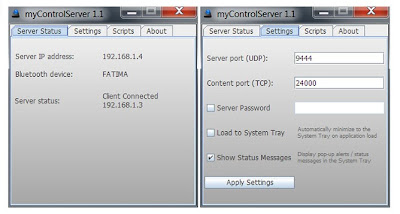



Comentarios
Publicar un comentario